华为手机自带的照片拼接功能让我们在拍摄完多张照片后,可以将它们拼接在一起,形成一幅完整的画面,这项技巧不仅在旅行中拍摄风景时非常实用,还能让我们在拍摄团体照或者景点全景时得到更广阔的视野。通过简单的操作,我们可以轻松将多张照片合成一幅完美的作品,让我们在分享和回忆时更加生动有趣。
华为手机照片拼接技巧
步骤如下:
1.先在华为手机桌面打开【图库】功能。
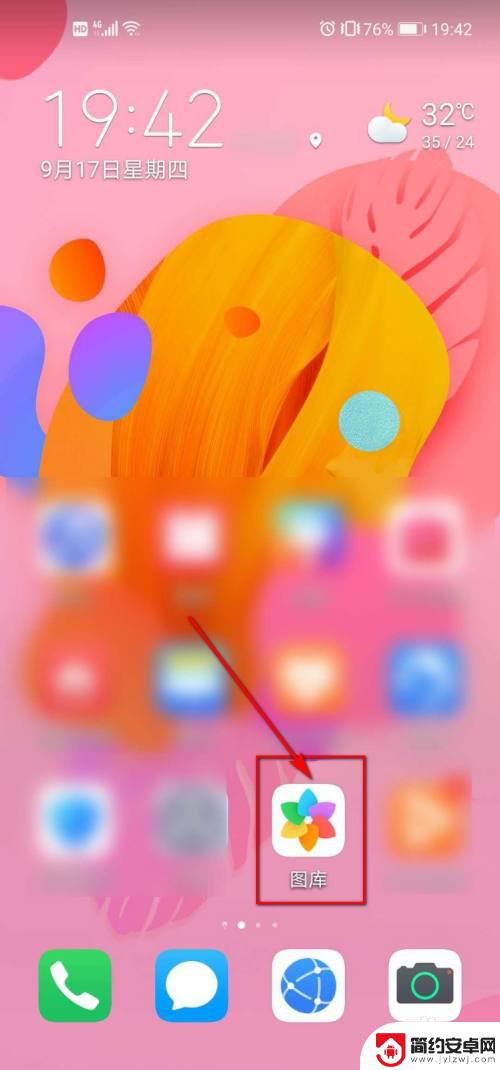
2.进入到默认的照片主页后,点击右上角的竖立的【…】图标。
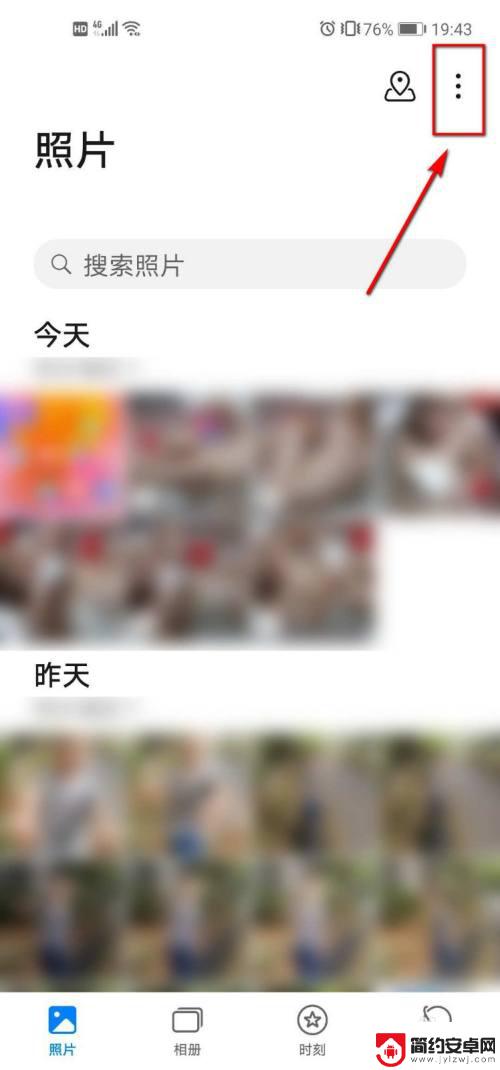
3.在弹出的菜单列表中选择【创作拼图】选项。
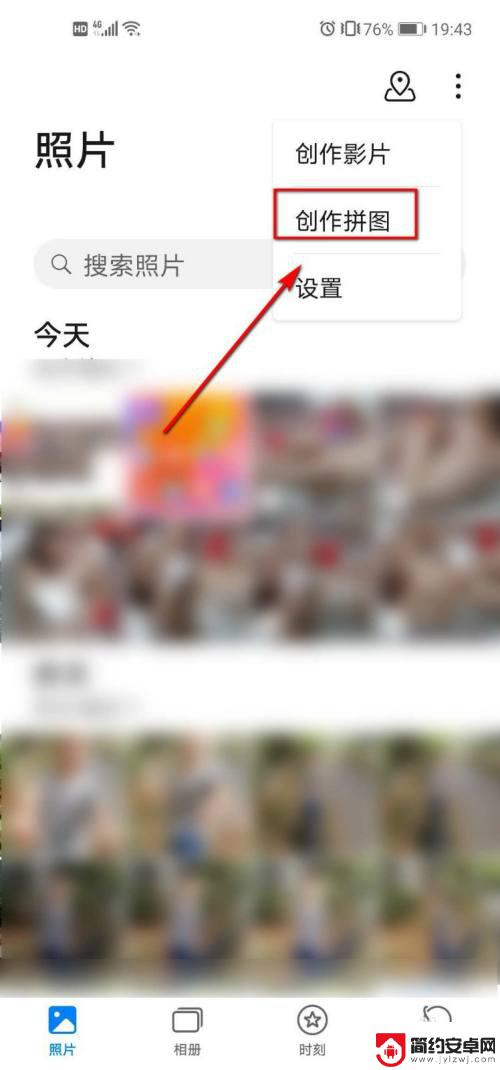
4.勾选好要作为拼图的照片后,点击【开始制作】选项。
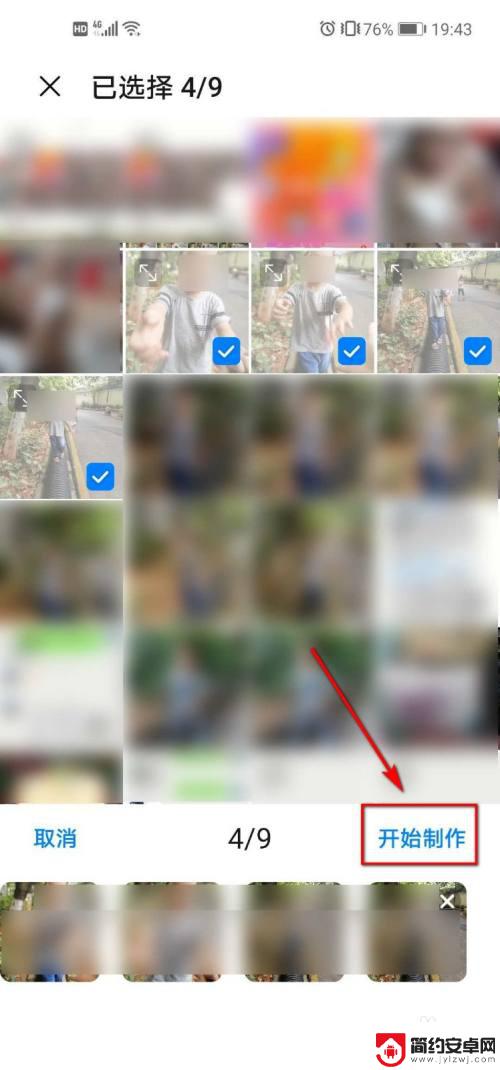
5.进入拼图界面,可对边框和拼图样式进行设置。
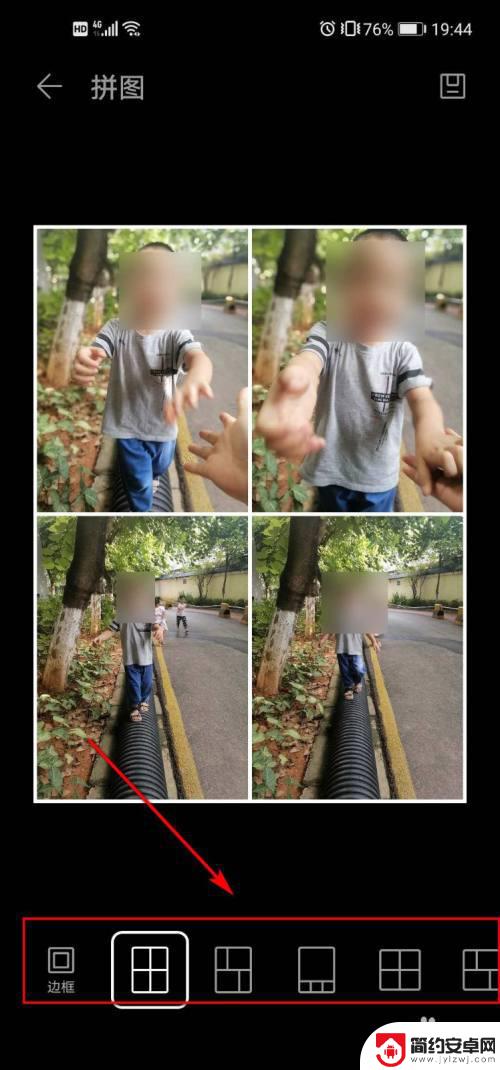
6.当设置完成后,点击右上角页面的保存按钮。

7.回到刚才打开的图库页面,就可以看到成品图了。这样的拼图制作很方便、也很好看,大伙可以学起来哟。
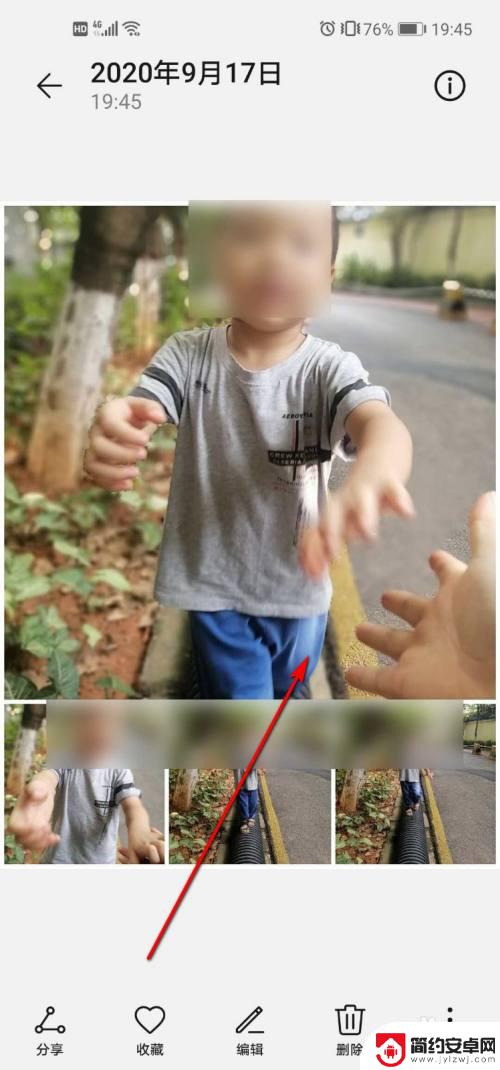
以上就是华为手机如何将图片拼接在一起的全部内容,如果还有不清楚的用户,可以参考以上小编的步骤进行操作,希望对大家有所帮助。










